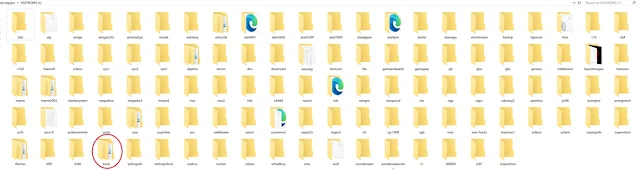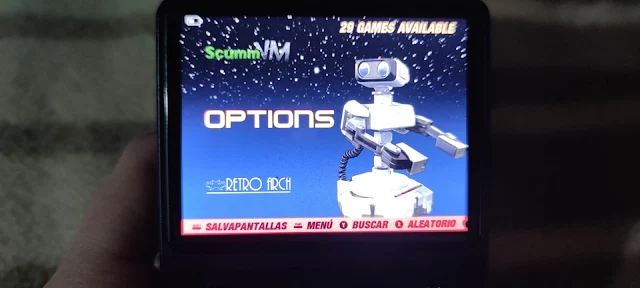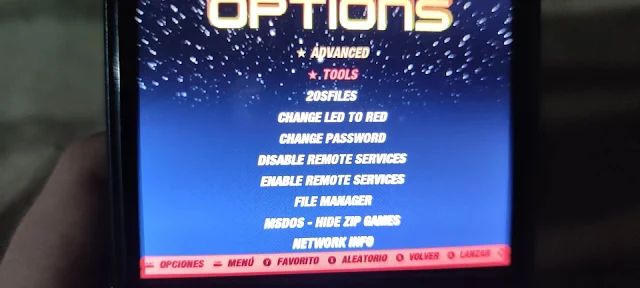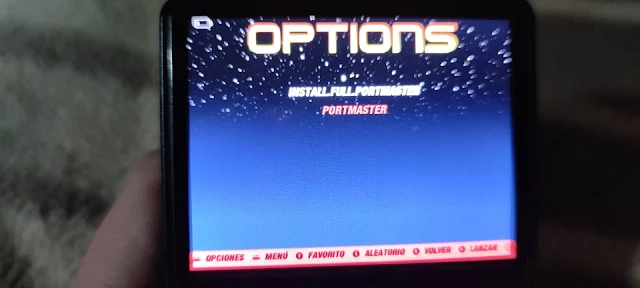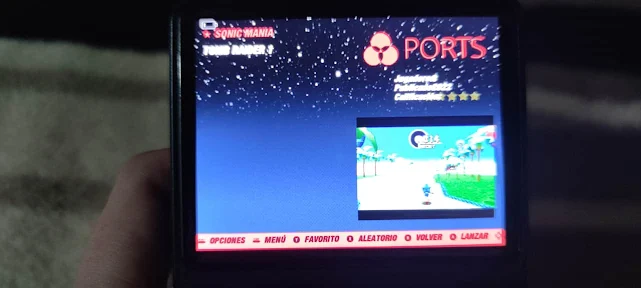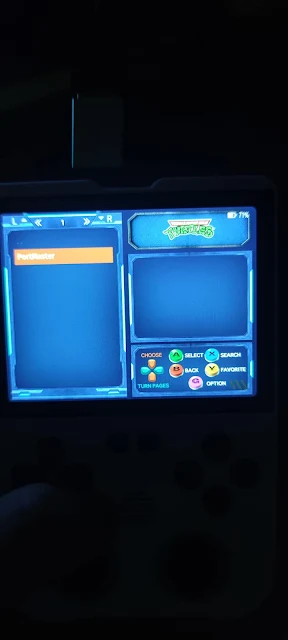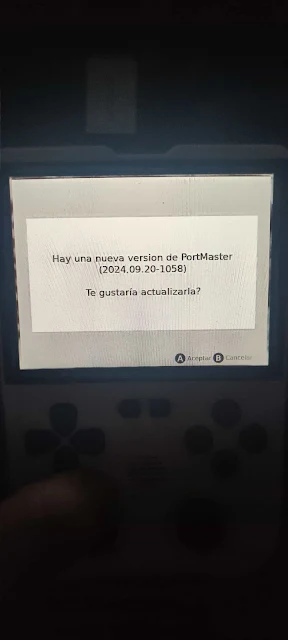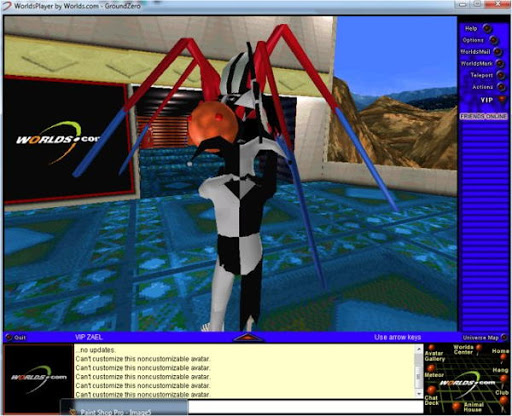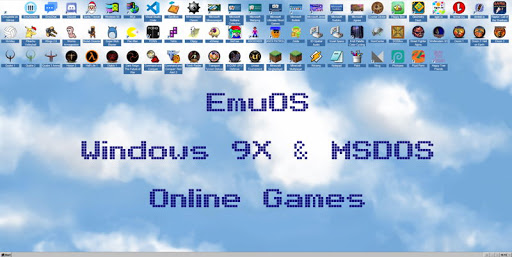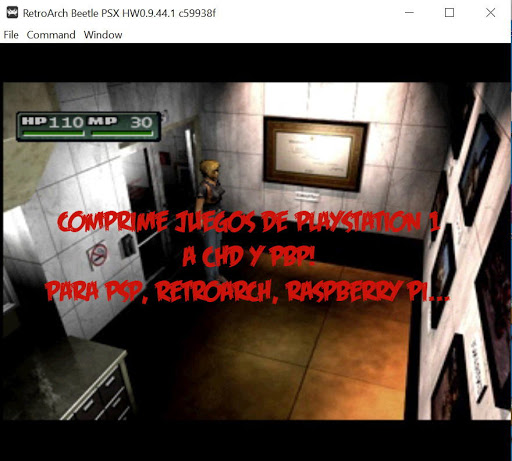Instalación PortMaster en sistemas portátiles basados en Linux
Este programa permite ejecutar ports de juegos de forma fácil en consolas portátiles como la famosa R36S ó similares.
Nosotros lo instalaremos en la popular consola R36S, una consola portátil de código abierto muy famosa, pero podéis instalarlo en otros dispositivos siguiendo el mismo tutorial. Con la R36S que compréis actualmente, ya suele venir con el sistema operativo ArkOS, sino es así podéis buscar tutoriales en youtube de cómo instalarlo.
En otras consolas chinas como la XU10, competencia de la R36s, ya viene instalado pero hay que actualizarlo, ya que puede que algunos juegos no os funcionen. Al final del tutorial tenéis cómo hacerlo.
Por defecto ya viene el core PortMaster instalado en la tarjeta de memoria MicroSD donde se alojan las ROMS, pero por algún motivo no funciona, por lo que hay que borrar la carpeta donde se aloja la versión predeterminada e instalar la más reciente para que todo funcione correctamente.
En el proyecto PortMaster se van añadiendo cada vez más juegos, podéis consultarlos y descargarlos en la página portmaster.games donde os dirá las instrucciones de cada juego en concreto si necesita por temas de derechos de autor que tengáis la versión original y cómo hacerlos funcionar. Si buscáis soporte tenéis un grupo en telegram Comunidad R36S, donde podéis buscar todos los juegos y más información.
Pasos a seguir para tener la versión del portmaster más reciente y funcione en la R36S
Lo primero, descargar el instalador del portmaster en la web oficial. El archivo que nos interesa es el llamado "Install.full.portmaster.sh". Ahora tenéis que grabar el archivo en la carpeta "TOOLS" dentro de la microSD que os viene con la R36S, la MicroSD que se ubica en el lector izquierdo, la que sólo contiene las carpetas de los sistemas con las ROMS que os vienen ya instaladas junto la consola.
Elimina la carpeta existente, dejando el directorio vacío, e instala allí el archivo que has descargado anteriormente, el "Install.full.portmaster.sh"
Ya podemos volver a colocar la MicroSD en la ranura de la consola y encenderla. Ahora, por defecto, en el menú principal seguramente no os salga la pantalla "TOOLS". Eso es porque hay sistemas que no vienen activadas por defecto. Hay que activarlo para poder instalar el archivo que copiamos en la tarjeta de memoria en la carpeta "TOOLS".
Eso lo hacemos apretando el botón "START" en el menú principal, y seleccionamos "OPCIONES DE INTERFAZ". Dentro de este apartado, selecciona "VISIBLE SYSTEMS" y selecciona la casilla "OPTIONS" y, si no estuviera marcada por defecto, la casilla "PORTS".
Ahora, reinicia la consola. Al cargar de nuevo, te debería salir la casilla "OPTIONS" en el menú de la consola, ábrelo y vete a la casilla "TOOLS" y selecciona el archivo que copiamos, el "Install.full.postmaster.sh" espera a que instale todo, tarda unos minutos, y acto seguido ejecuta también el archivo que se instaló llamado "Portmaster" para que acabe de instalarlo todo bien.
Una vez finalizado ya está, simplemente reinicia y ahora, cuando copies algún juego en la carpeta de la tarjeta microSD de las ROMS llamado "PORTS" te saldrá en el menú principal y se debería ejecutar sin problemas.
Esperamos haberos ayudado con la instalación de este fantástico sistema, iremos actualizando con más tutoriales para nuestra querida R36S, sin duda, una de las mejores consolas chinas multisistema que podéis encontrar.
Actualizar Portmaster una vez instalado
Si al poner algunos juegos nuevos en la consola portátil no se ejecuta reiniciando la consola o diciendo un mensaje de que tenemos una versión obsoleta de portmaster, hay que actualizarlo para poder disfrutar de las últimas novedades.
Si seguiste el tutorial, ya instalaste la última versión pero si llevas tiempo sin descargar el portmaster es posible que exista una nueva versión.
Lo que hay que hacer es muy sencillo y fácil:
- Conecta un wifi dongle o un adaptador ethernet a la consola, ejecuta el portmaster desde el menú:
- Selecciona actualizar cuando te detecte internet de forma automática de dirá de instalar la última versión disponible.
Esta actualización sirve tanto para la R36S como para otras consolas similares, en este caso la XU10, ya que en la XU10 ya venía instalado por defecto el portmaster pero una versión sin actualizar, y algunos juegos como el nuevo demake del megaman x8 no funcionaban.